Teams会議のノイズ除去機能がすごい!ノイズ抑制の設定とキャンセリング効果を解説
Teamsのビデオ会議にノイズ除去機能が実装されました。
ノイズ抑制を有効化すると、自分以外の背景となる音や飲み物を飲む音をカットできます。
今回、Teamsアプリでのノイズ抑制の設定方法と、設定後のノイズキャンセリング効果の実験結果を紹介します。
Teams会議でノイズや雑音が気になる
Teamsで会議をしていると、周囲のノイズが気になるケースがあります。
Teamsの会議中にマイクをオンにしたまま、飲み物を飲んだり、食べ物を食べたりすると、咀嚼音が会議参加者に伝わってきます。
さらに、家族やペットがいるお家で在宅勤務した場合に、家族の生活音や子どもの声やペットの鳴き声などが入ってしまいます。
また、ビデオ会議OKなカフェやコワーキングスペースだと、周囲の声が入りガヤガヤしてしまって他の参加者の集中を妨げたり、自分の発言が聞こえにくくなります。
Teamsによるビデオ会議ではノイズや雑音が会議参加者に伝わるのが気になるポイントでした。
2020年12月にノイズ除去がTeamsに実装
しかし、2020年12月8日のTeamsのアップデートでノイズ除去機能が実装した発表されました。
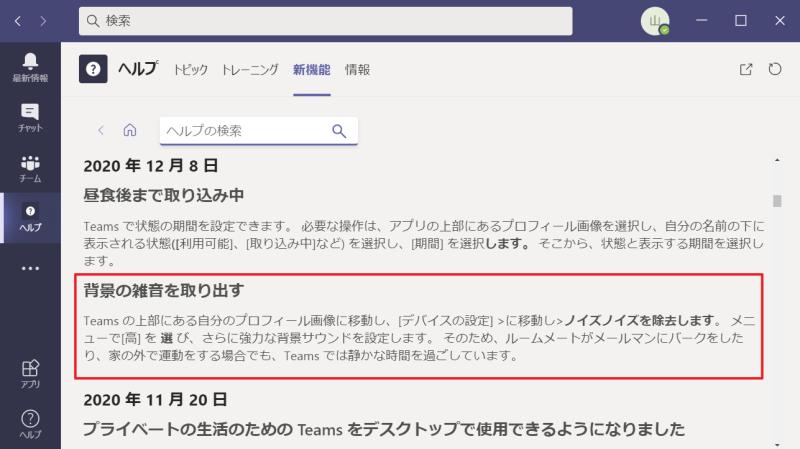
「背景の雑音を取り出す」という機械翻訳でやや書かれている日本語がおかしいところがありますが、ノイズキャンセリング機能がリリースされたことを紹介しています。
Teamsでのノイズ抑制機能の設定手順
Teamsのアプリでノイズ抑制機能を設定する方法を解説します。
1.Teamsアプリの右上にあるアイコンをクリックし、「設定」を選択します。
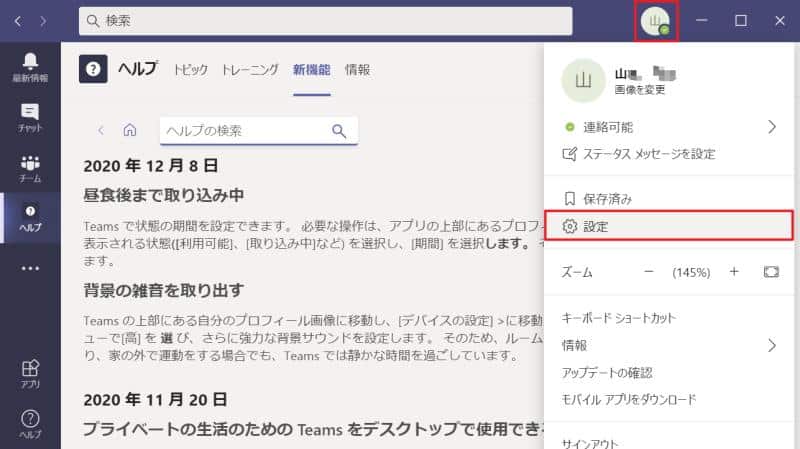
2.Teamsの設定画面で「デバイス」をクリックすると、ノイズ抑制の設定が表示されます(既定値では自動が設定)。
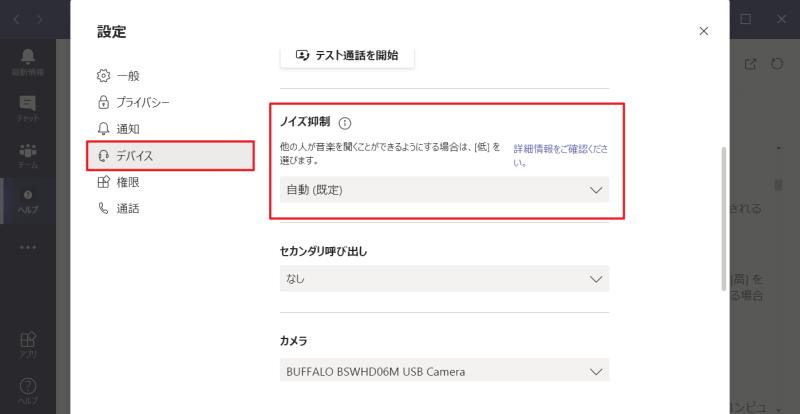
3.ノイズ抑制の設定値は、自動(既定)・高・低・オフの4種類があり、「高」を選択します。
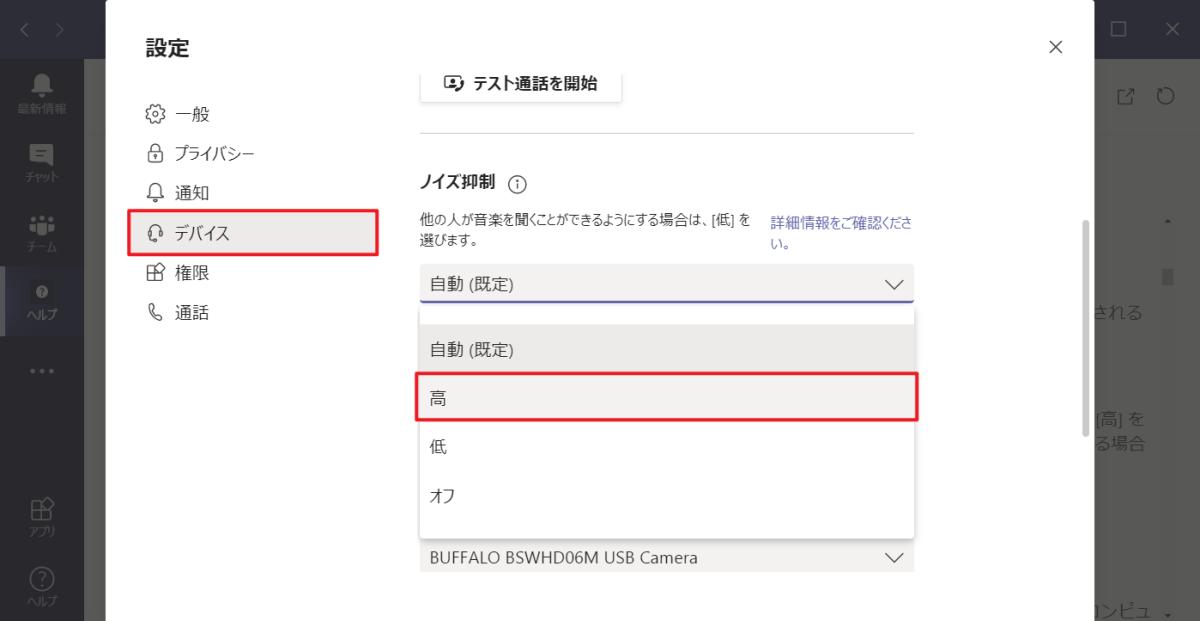
4.ノイズ抑制を高に設定し、✗ボタンを押すとノイズ除去機能の設定完了です。
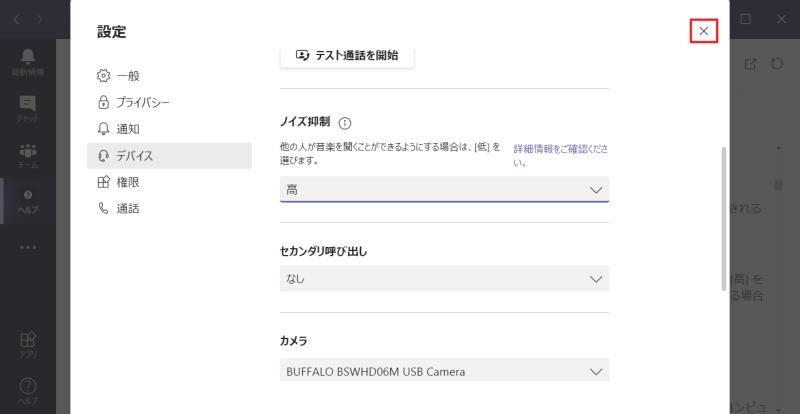
特にTeamsの再起動等は不要で、以降のTeams会議ではノイズキャンセリングが有効になります。
Teamsテスト通話機能でノイズ抑制をチェック
Teamsのノイズ除去機能がどれぐらいの効果があるのか、テスト通話機能で検証してみました。
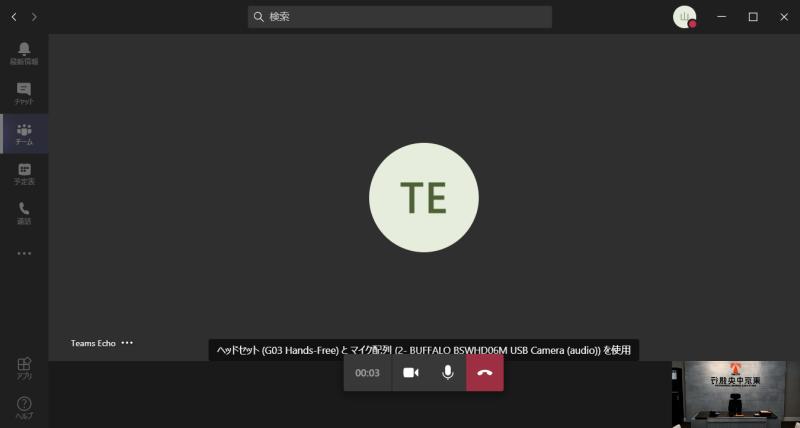
テスト通話で音声がなった状態で、自分の声を発したあと、おもちゃの音を鳴らしてみて、録音の音を確認してみました。
ノイズ抑制を高にしてテスト通話の録音データでは、自分の声は鮮明に聞こえるにも関わらず、おもちゃの音はノイズとしてしっかりカットされました。
さらに、自分の声を発しながら、おもちゃの音を鳴らしてみても、おもちゃの音は認識できないレベルでした。
また、ノイズ抑制の「自動、低」設定値で試してみたところ、自動や低ではノイズ除去はほとんど行われず音が拾われていました。
「まったく聞こえない」会議参加者からの驚きの感想
実際のTeamsビデオ会議でノイズキャンセリングを有効にした状態で、同じようにおもちゃの音を鳴らしながら、通話してみました。
参加者の人に雑音が聞こえるか尋ねたところ、「まったく聞こえない」という高いレベルのノイズ除去でした。
Teamsで使用しているマイクにかなり近づけておもちゃの音を鳴らしたら、少し聞こえるとのことでした。
その後、飲み物を飲んだり、その他の音を鳴らしてみたのですが、他の種類の音でもノイズがカットされて聞こえないとのことでした。
ただ、話している声はクリアに聞こえ、ノイズ抑制してもTeams会議での会話は全然に支障はありません。
そのため、ノイズ除去機能を有効にすることで、チャイムの音などの生活音はほとんどカット可能です。
まとめ・終わりに
今回、2020年12月にリリースされたTeams会議のノイズ除去機能を紹介しました。
ノイズ除去を有効にすると驚くほど周囲で発生する生活音や雑音をカットすることができます。
それでいて、自分が話す声は他の会議参加者にクリアに聞こえるので、マイクを有効にしたまま、飲み物を飲んだりしても問題ありません。
音楽を流す場合などを除き、Teams会議する際はノイズキャンセリング機能は有効にしておくことをオススメします。
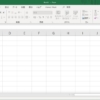
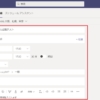
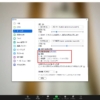
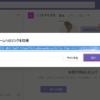
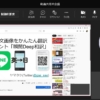
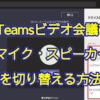
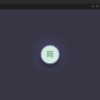
















ディスカッション
コメント一覧
まだ、コメントがありません